Χρειάζομαι απεγνωσμένα κάποια κινούμενα σχέδια κειμένου σε συνδυασμό με το slideshow ...
Κάποιος ξέρει αν είναι δυνατόν να δημιουργήσετε παρουσιάσεις με κινούμενες εικόνες;
Εξακολουθείτε να ψάχνετε για έναν καλό δημιουργό διαφανειών κινουμένων σχεδίων; Με παραδοσιακούς τρόπους, οι άνθρωποι τείνουν να κάνουν κινούμενες παρουσιάσεις με το PowerPoint. Λοιπόν, για προγραμματιστές ιστού, η δημιουργία κινούμενης παρουσίασης με κώδικα CSS είναι μια καλή ιδέα. Ωστόσο, αυτές οι μέθοδοι μπορεί να μην είναι κατάλληλες για εσάς.
Από αυτό το άρθρο, μπορείτε να λάβετε 5 εναλλακτικές λύσεις για τη δημιουργία παρόμοιων ή ακόμη καλύτερων Κινούμενα σχέδια PowerPoint slideshow στον υπολογιστή ή το smartphone σας. Τώρα, ας διαβάσουμε μαζί για να δούμε επισκοπήσεις και σεμινάρια αυτών των δημιουργών κινούμενων διαφανειών.

Δημιουργία παρουσίασης κινουμένων σχεδίων Gif
Μπορείτε να μετατρέψετε κοινές εικόνες σε αρχεία GIF στο διαδίκτυο δωρεάν στο ezgif.com, όπως καλημέρα κινούμενα GIF κι αλλα. Για να είμαι πιο συγκεκριμένος, αυτό το online κινούμενο GIF ο κατασκευαστής διαφανειών μπορεί να συνδυάσει διαχωρισμένες εικόνες ως καρέ σε σύντομο χρονικό διάστημα. Το αρχείο GIF εξόδου δεν περιέχει υδατογράφημα ή απόδοση. Επιπλέον, η Ezgif δέχεται εικόνες από μικτές μορφές ταυτόχρονα, συμπεριλαμβανομένων PNG, BMP, JPG και άλλων.
Βήμα 1 Επισκεφτείτε το ezgif.com στο πρόγραμμα περιήγησής σας.
Βήμα 2 Κάντε κλικ στην επιλογή "Επιλογή αρχείων" για να εισαγάγετε εικόνες έως και 2000 αρχεία.
Βήμα 3 Ορίστε την καθυστέρηση, το εύρος εναλλαγής, τις επιλογές και τα εφέ GIF.
Βήμα 4 Επιλέξτε "Δημιουργία GIF!" κουμπί σε μπλε χρώμα.
Βήμα 5 Περιμένετε λίγο για να λάβετε την παρουσίαση GIF με κινούμενη εικόνα.
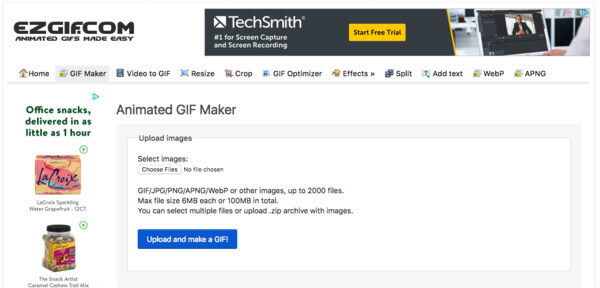
Σημείωση: Λάβετε υπόψη ότι το μέγιστο μέγεθος αρχείου κάθε εικόνας είναι 6MB. Οι συνδυασμένες εικόνες δεν πρέπει να υπερβαίνουν συνολικά τα 100MB.
Εάν θέλετε να δημιουργήσετε κινούμενα σχέδια λογότυπου, μπορείτε να λύσετε το πρόβλημα με το Renderforest. Όσον αφορά τη δωρεάν έκδοση, δεν υπάρχουν πολλά χαρακτηριστικά σχετικά με τα κινούμενα σχέδια παρουσίασης. Όλα τα κινούμενα βίντεο παρουσίασης θα έχουν υδατογράφημα. Πρέπει να αγοράσετε βάσει διαφορετικής συνδρομής.
Βήμα 1 Κάντε κλικ στο "Δημιουργία τώρα" στην κεντρική σελίδα του renderforest.com.
Βήμα 2 Επιλέξτε "Προσθήκη σκηνής" και κατευθυνθείτε στην ενότητα "Κινούμενες εικόνες λογότυπου".
Βήμα 3 Επιλέξτε το πρότυπο λογότυπου της ιδέας σας και κάντε κλικ στην "Εισαγωγή σκηνής" για επιβεβαίωση.
Βήμα 4 Προσαρμόστε τα κείμενα και τα αρχεία πολυμέσων που έχετε εισαγάγει.
Βήμα 5 Κάντε κλικ στην "Δωρεάν προεπισκόπηση" για να αποδώσετε το κινούμενο λογότυπό σας σε 1 ή 2 λεπτά.
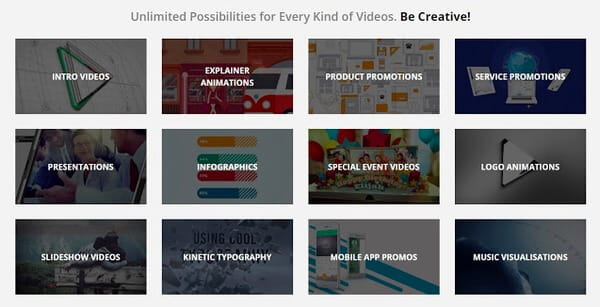
Το Powtoon προσφέρει διάφορα προκατασκευασμένα πρότυπα με επαγγελματικά αποτελέσματα. Έτσι, μπορείτε να εκτελέσετε το Powtoon για να δημιουργήσετε κινούμενες παρουσιάσεις σε επιχειρήσεις, εκπαίδευση ή προσωπικές καταστάσεις.
Βήμα 1 Καταχωρήστε έναν λογαριασμό Powtoon στη διεύθυνση email σας.
Βήμα 2 Επιλέξτε ένα σχέδιο και επιλέξτε από τη σχετική βιβλιοθήκη προτύπων.
Βήμα 3 Κάντε κλικ στο "Χρήση" πάνω από το πρότυπο που χρειάζεστε.
Βήμα 4 Προσαρμόστε ελεύθερα το προ-σχεδιασμένο πρότυπο.
Βήμα 5 Επιλέξτε "Εξαγωγή" για να αποθηκεύσετε ή να μοιραστείτε την κινούμενη παρουσίαση ή το βίντεό σας.
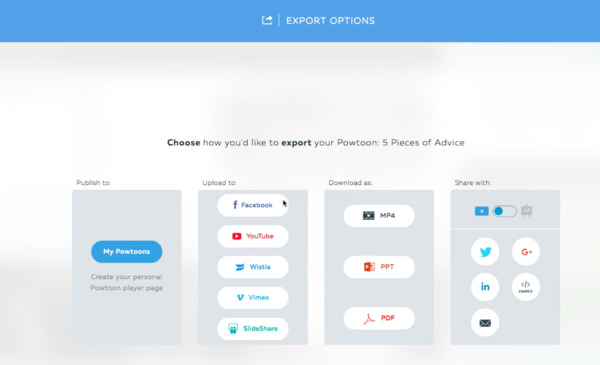
Εάν θέλετε να δημιουργήσετε μια απλή κινούμενη παρουσίαση GIF στη συσκευή σας iOS, τότε μπορείτε να δοκιμάσετε το Magic Magic. Αυτή η εφαρμογή κινουμένων σχεδίων παρουσίασης προσφέρει δωρεάν αγορές και αγορές εντός εφαρμογής. Επομένως, εάν θέλετε να αποκτήσετε πιο ισχυρές δυνατότητες κινούμενης παρουσίασης, θα πρέπει πρώτα να ξεκλειδώσετε σχετικές λειτουργίες.
Βήμα 1 Πραγματοποιήστε λήψη της εφαρμογής κινούμενης παρουσίασης από το App Store.
Βήμα 2 Εισαγάγετε όχι περισσότερες από 10 φωτογραφίες δωρεάν.
Βήμα 3 Προσθέστε κινούμενες μεταβάσεις και διαχειριστείτε εφέ φωτογραφίας.
Βήμα 4 Εισαγάγετε τη μουσική υπόκρουσης εάν είναι απαραίτητο.
Βήμα 5 Μοιραστείτε το κινούμενο slideshow σε Facebook, Twitter ή Instagram.
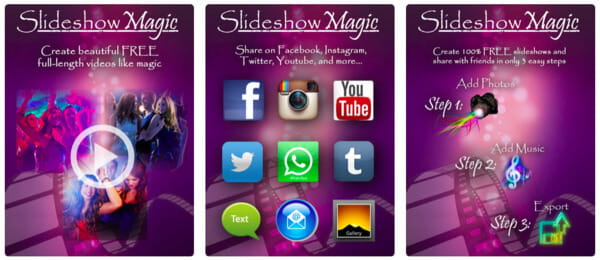
Στην πραγματικότητα, μπορείτε να λάβετε περισσότερες δυνατότητες και καλά σχεδιασμένα πρότυπα από Δημιουργός παρουσίασης διαφανειών της Aiseesoft. Αυτό το λογισμικό κινούμενης προβολής διαφανειών εκτός σύνδεσης σάς επιτρέπει να κάνετε DIY προσωπικές ταινίες με φωτογραφίες, βίντεο και ήχους. Επιπλέον, μπορείτε να λάβετε διάφορα φίλτρα και στοιχεία για να διακοσμήσετε το βίντεο της παρουσίασης. Είναι εντάξει εάν δεν έχετε εμπειρία στη δημιουργία κινούμενων προβολών διαφανειών. Η διαισθητική διεπαφή του είναι εξαιρετικά φιλική προς το χρήστη, ειδικά για αρχάριους.
Βήμα 1 Εισαγωγή φωτογραφιών και βίντεο
Δωρεάν λήψη και εγκατάσταση του Aiseesoft Slideshow Creator στον υπολογιστή σας με Windows 7/ Windows 8/ Windows 10. Όταν εκκινείτε το λογισμικό δημιουργίας προβολής διαφανειών με κινούμενα σχέδια, κάντε κλικ στην επιλογή "Προσθήκη φωτογραφιών και βίντεο εδώ" κοντά στο κάτω μέρος. Λοιπόν, αν θέλετε κάντε μια παρουσίαση με μουσική, μπορείτε να επιλέξετε "Προσθήκη μουσικής φόντου" στο κάτω μέρος.

Βήμα 2 Επεξεργαστείτε το επιλεγμένο βίντεο ή φωτογραφία
Επιλέξτε το βίντεο κλιπ ή τη φωτογραφία στη γραμμή χρόνου. Στη συνέχεια, κάντε κλικ στο "Επεξεργασία" για να εμφανιστεί ένα αναδυόμενο μενού "Επεξεργασία". Από αυτήν την ενότητα, μπορείτε να λάβετε βασικά φίλτρα επεξεργασίας φωτογραφιών και κινήσεων. Λοιπόν, υποστηρίζεται επίσης για να ορίσετε τη διάρκεια και να περικόψετε ελεύθερα την περιοχή της οθόνης. Στην πραγματικότητα, μπορείτε να κάνετε προεπισκόπηση του εφέ σε πραγματικό χρόνο στην κύρια διεπαφή απευθείας. Επιλέξτε "OK" για να αποθηκεύσετε την αλλαγή σας.
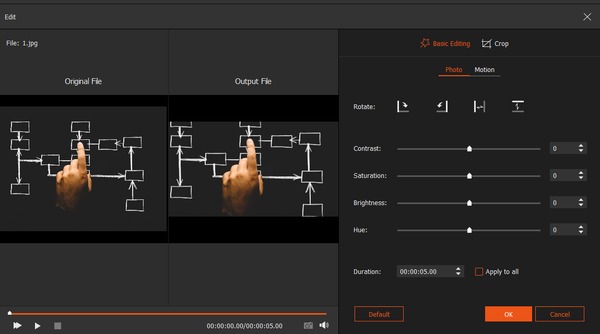
Βήμα 3 Εφαρμόστε το θέμα
Κατευθυνθείτε στο δεξιό του πλαίσιο για να λάβετε διάφορα φίλτρα. Λοιπόν, μπορείτε να επιλέξετε μεταξύ "Θέματα", "Κείμενο", "Μεταβάσεις", "Φίλτρα" και "Στοιχεία". Μπορείτε να τοποθετήσετε το ποντίκι πάνω από οποιοδήποτε αντικείμενο θέλετε. Αργότερα, κάντε κλικ στο εικονίδιο "Προσθήκη" για λήψη και προσθήκη του εφέ.
Βήμα 4 Εξαγωγή της κινούμενης παρουσίασης
Μετά από όλες τις προσαρμογές, μπορείτε να κάνετε κλικ στο "Εξαγωγή" για να αποθηκεύσετε το βίντεο με κινούμενη παρουσίαση. Υπάρχουν δύο βασικές μέθοδοι για την εξαγωγή του αρχείου βίντεο. Μπορείτε να εντοπίσετε την ενότητα "Βίντεο" και να επιλέξετε απευθείας τη μορφή εξόδου.
Φυσικά, υποστηρίζεται επίσης εάν θέλετε να πραγματοποιήσετε έξοδο της παρουσίασης στη συσκευή Apple, Android, Samsung και άλλα τηλέφωνα και tablet. Τέλος, κάντε κλικ στο "OK" για να ολοκληρώσετε τη διαδικασία.

Μπορεί να σας ενδιαφέρει: Πώς να δημιουργήσετε μια επαγγελματική παρουσίαση PDF
Εδώ είναι το βίντεο σχετικά με τη δημιουργία slideshows για εσάς. Κάντε κλικ για να το ελέγξετε.


Συνολικά, μπορείτε να δημιουργήσετε ένα βίντεο παρουσίασης ή μια παρουσίαση GIF από 5 παραπάνω μεθόδους εύκολα και γρήγορα. Αν έχετε δωρεάν καλή προβολή κινουμένων σχεδίων, απλώς επικοινωνήστε μαζί μας.